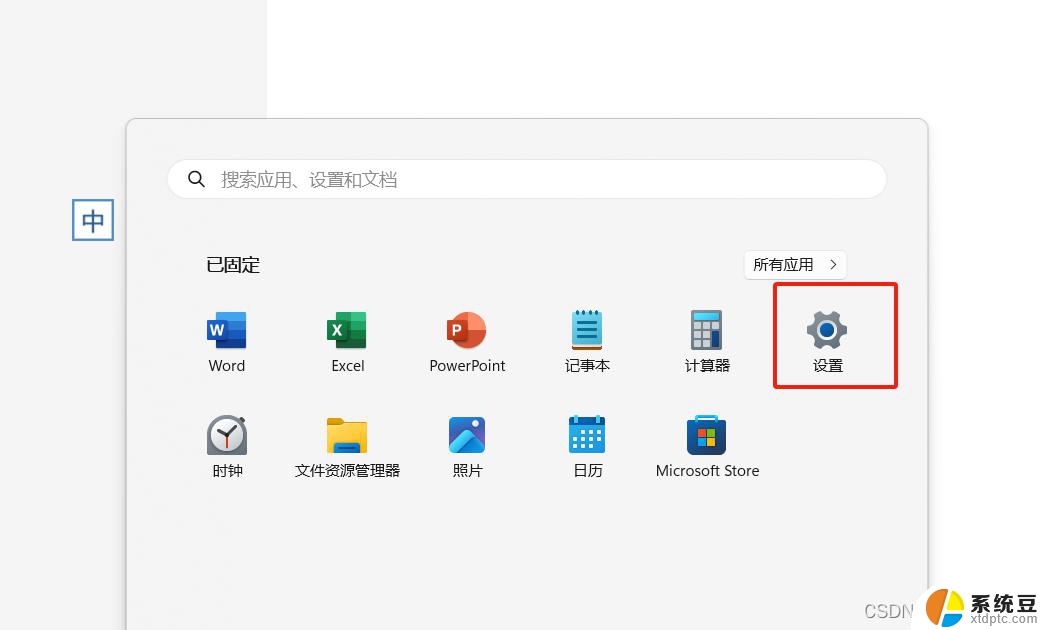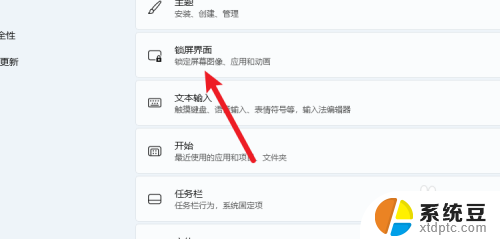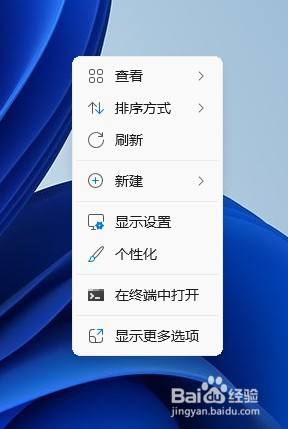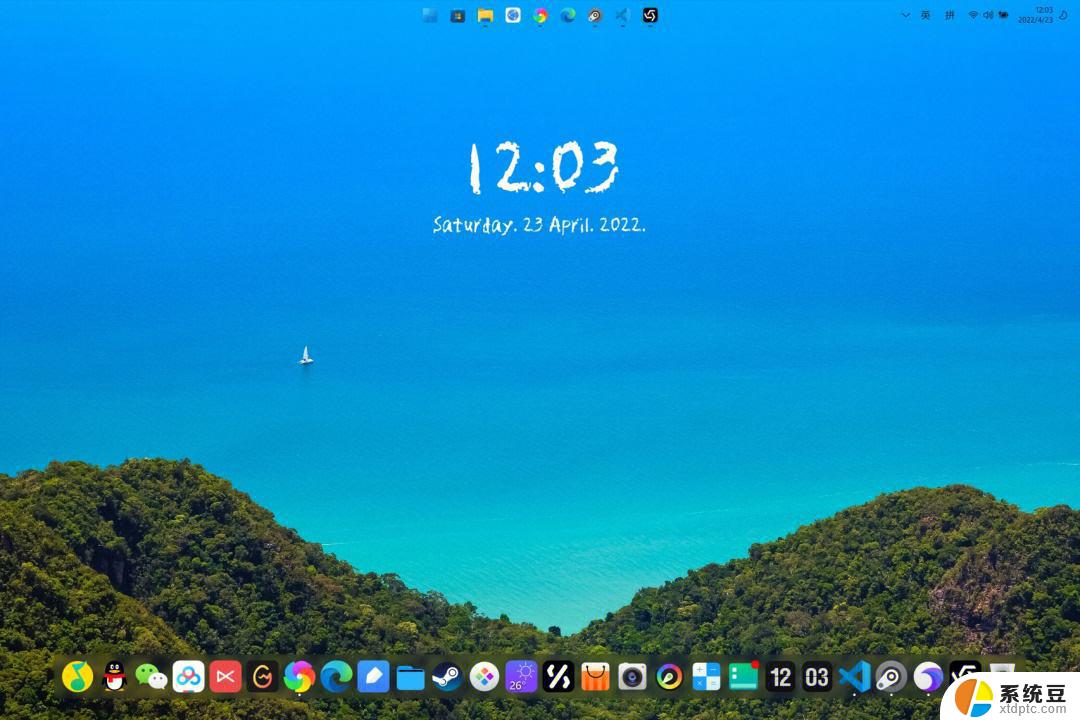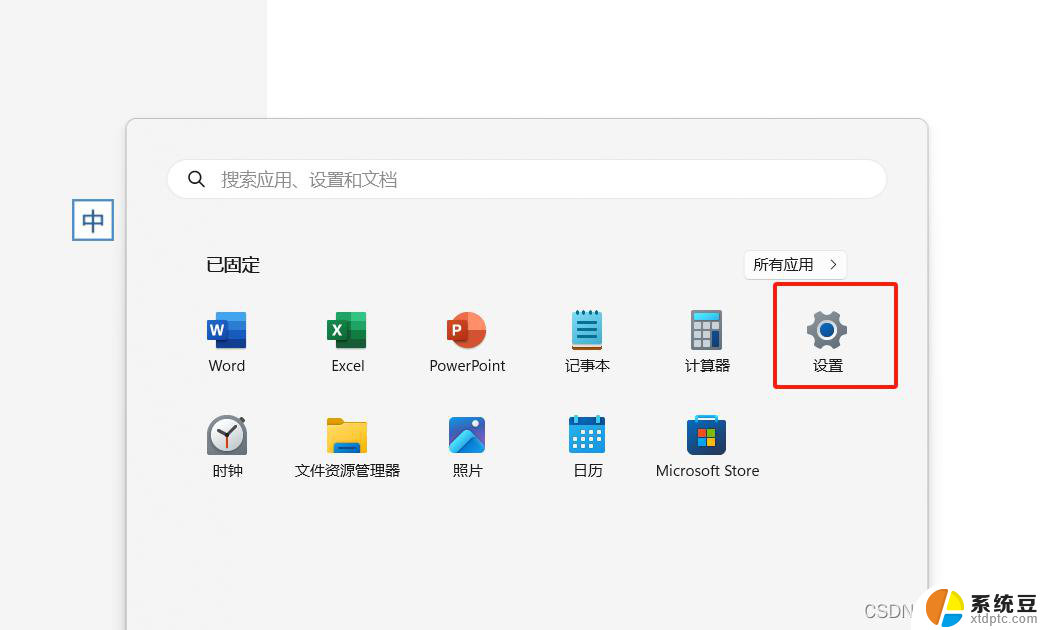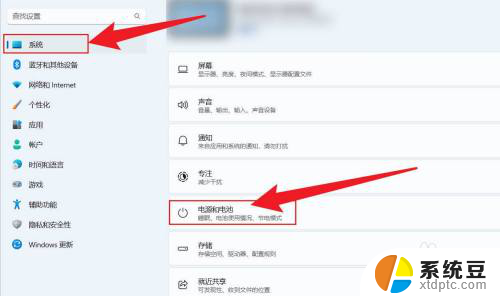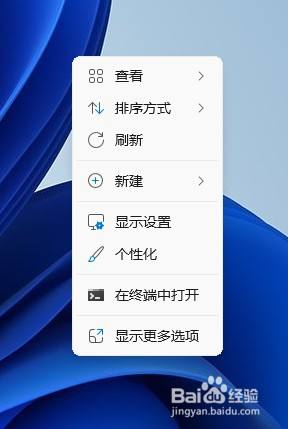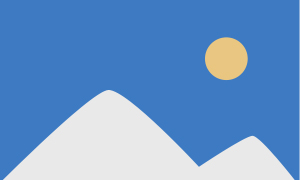win11的锁屏壁纸在哪里设置 Windows11锁屏壁纸设置步骤详解
在Windows 11操作系统中,锁屏壁纸不仅可以为您的电脑增添个性化风格,还能在日常使用中带来愉悦的视觉体验,许多用户可能对如何设置锁屏壁纸感到困惑,实际上Windows 11提供了简单易行的步骤来帮助您更改这一界面。无论是选择系统自带的精美壁纸,还是使用自己喜欢的照片,您都可以轻松实现个性化定制。接下来我们将详细介绍Windows 11锁屏壁纸的设置步骤,让您在几分钟内为电脑的锁屏界面注入新鲜的魅力。
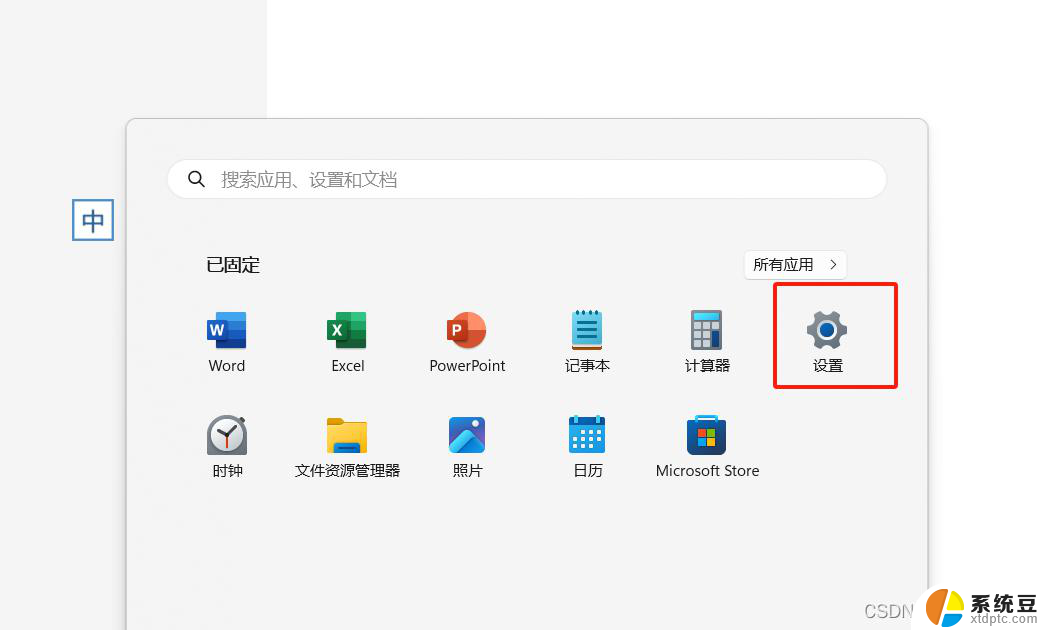
windows11锁屏壁纸设置方法介绍
1、进入win11系统,点击任务栏左侧开始菜单。找到并点击“设置”图标
2、进入设置页面后,先点击左侧“个性化”,再点击右侧“锁定屏幕”选项
3、在锁屏界面点击展开“个性化您的锁定屏幕”,会出现Windows Spotlight/图片/幻灯片3个选项
4、如果选择设置图片为锁屏壁纸,就可以选择Windows自带图片,也可以选择你自己的图片设置为锁屏壁纸呀
以上就是win11的锁屏壁纸在哪里设置的全部内容,还有不清楚的用户就可以参考一下小编的步骤进行操作,希望能够对大家有所帮助。